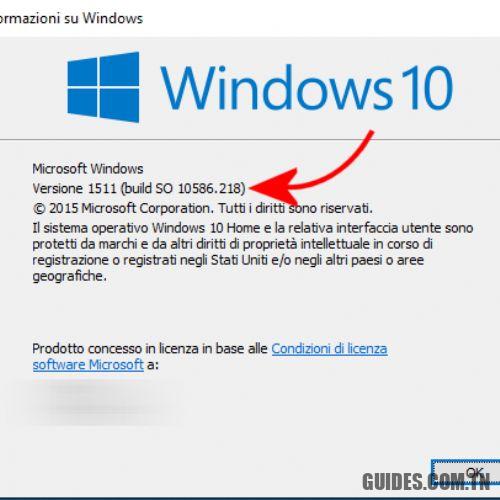Comment changer l’édition de Windows 10
⌨️
Windows 10 est commercialisé en plusieurs éditions: les plus connus sont sans aucun doute les Domicile et le Pro (pour les différences entre les deux éditions, voir l’article Différences entre les éditions de Windows 10 : faut-il passer à la Pro ?) mais l’édition est également très appréciée dans le milieu des affaires Entreprise.
A cette adresse vous pouvez trouver une comparaison intéressante qui met en évidence tous les principaux différences entre les différentes éditions de Windows 10.
Mais comment s’y prendre changer l’édition de Windows 10?
Tout d’abord, il est toujours bon de vérifierédition de Windows 10 en cours d’utilisation: pour continuer, il suffit de taper Activation dans la zone de recherche du système d’exploitation (située à côté du menu Démarrer).
Cela lira immédiatement l’édition de Windows 10 en cours d’utilisation.
Windows 10 offre la possibilité d’acheter une licence Windows 10 Home ou Pro en utilisant le Microsoft Store (bouton Aller au magasin).
Si vous aviez un Clé de produit Windows 8.1 Pro ou Windows 7 Professionnel, vous pouvez les utiliser pour changer l’édition de Windows 10 installée (à condition, bien sûr, de se débarrasser de l’ancienne installation de Windows 8.1 ou Windows 7).
On en a parlé dans l’article Sur combien d’ordinateurs Windows peut-il être installé ? Et avec le dual boot ?.
Pour utiliser la clé de produit Windows 8.1 Pro ou Windows 7 Professionnel e changer l’édition de Windows 10 en cours d’utilisation, cliquez simplement sur le bouton Changer la clé du produit et entrez le code produit en votre possession sans tiret.
Dans le cas où la clé de produit saisie n’est pas acceptée, comme suggéré par Microsoft, nous vous recommandons d’utiliser le code suivant pour passer de Windows 10 Famille à Windows 10 Pro:
– Clé de produit générique Windows 10 Pro: VK7JG-NPHTM-C97JM-9MPGT-3V66T
En utilisant ce code, L’installation de Windows 10 Home se transformera automatiquement en Windows 10 Pro mais il ne sera pas activé.
Pour résoudre le problème, il suffit de revenir à la fenêtre Activation, cliquez sur le bouton Changer la clé du produit et entrez votre code produit. Ce faisant, les clés de produit Windows 8.1 Pro ou Windows 7 Professionnel seront acceptées.
L’important est de vérifier que Windows 10 est correctement mis à jour vers au moins la version 1511 (utilisez la combinaison de touches Windows + R puis tapez gagnant et appuyez sur Entrée).
Pour être complet, nous indiquons également la clé générique pour Windows 10 Home :
– Clé de produit générique Windows 10 Famille: YTMG3-N6DKC-DKB77-7M9GH-8HVX7
Mise à niveau de Windows 10 Home ou Pro vers l’édition Enterprise
c’est aussi possible mise à niveau de Windows 10 Édition Familiale ou Pro vers Windows 10 Entreprise toujours de l’écran Activation, sans réinstaller le système d’exploitation.
Pour continuer, utilisez simplement l’une des clés de produit répertoriées dans cette page dans la colonne Clé de configuration du client KMS en correspondance avec l’article Windows 10.
Pour changer l’édition de Windows 10 à l’usage, rien ne vous empêche d’installer de toutes pièces à l’aide des images ISO téléchargeables sur les serveurs Microsoft : Téléchargez Windows 7, Windows 8.1 et Windows 10 à partir des serveurs Microsoft.
Il est toutefois à noter qu’à l’aide des clés de produit KMS (normalement utilisées dans des contextes de licences en volume) ou des clés génériques présentées précédemment, l’installation de Windows 10 ne sera pas activée.
Dans cette page Microsoft met en évidence les principales différences entre l’édition Entreprise de Windows 10 et les autres éditions du système d’exploitation.
Parmi les nombreuses fonctionnalités supplémentaires présentes dans l’édition Entreprise, on se souvient AppLocker (permet de spécifier les utilisateurs ou groupes pouvant exécuter certaines applications), Créateur Windows To Go (crée un support de démarrage avec l’installation de Windows ; voir aussi Copiez Windows sur USB avec toutes les données), la possibilité de contrôler l’écran de démarrage avec la stratégie de groupe, Accès direct (technologie de type VPN) et ainsi de suite.
Utiliser Windows 10 sans activation
Par rapport aux versions précédentes de Windows, il peut utiliser Windows 10 sans activation sans difficultés ni limitations particulières.
C’est une nouveauté importante pour ceux qui, par exemple, installent généralement Windows 10 à l’intérieur de machines virtuelles et effectuent des tests d’application fréquents.
Lors de l’utilisation de Windows 10 sans activation, le système d’exploitation affiche un avertissement dans le coin inférieur droit de l’écran : Activez Windows, accédez aux paramètres pour activer Windows.
De plus, si vous essayez de changer l’arrière-plan de votre bureau (par exemple en cliquant avec le bouton droit puis en choisissant Personnaliser), le message apparaît Avant de pouvoir personnaliser votre PC, vous devez activer Windows.
En fait, pour changer l’arrière-plan du bureau de Windows 10, faites simplement un clic droit sur n’importe quelle image puis sélectionnez Définir comme fond d’écran.
Entre autres choses, les fonds d’écran utilisés par Windows 10 sont stockés dans le dossier système C:WindowsWeb.
Alternativement, vous pouvez également démarrer l’application photo Windows 10 et définissez une image comme fond d’écran à partir d’ici.
En dehors de ces restrictions « esthétiques », Windows 10 n’impose pas de restrictions supplémentaires sur les installations utilisées sans activation.
Découvrez d’avantage plus d’articles dans nos catégories windows, internet et web & Ordinateur et internet.
Finalement Merci pour votre visite on espère que notre article Comment changer l’édition de Windows 10
vous aide, n’oubliez pas de partager l’article sur Facebook, instagram et e-mail avec les hashtag ☑️ #Comment #changer #lédition #Windows ☑️!